소개
이 문서에서는 HA(High Availability) 쌍에서 결함이 있는 Secure Firewall Management Center를 교체하는 방법을 설명합니다.
사전 요구 사항
요구 사항
Cisco에서는 다음 항목을 권장합니다.
- Cisco FMC(Secure Firewall Management Center)
사용되는 구성 요소
이 문서의 정보는 다음 소프트웨어 및 하드웨어 버전을 기반으로 합니다.
- HA 모드에서 버전 7.2.5(1)를 실행하는 Cisco FMC(Secure Firewall Management Center)
이 문서의 정보는 특정 랩 환경의 디바이스를 토대로 작성되었습니다. 이 문서에 사용된 모든 디바이스는 초기화된(기본) 컨피그레이션으로 시작되었습니다. 현재 네트워크가 작동 중인 경우 모든 명령의 잠재적인 영향을 미리 숙지하시기 바랍니다.
구성
해결 방법 1
결함이 있는 유닛을 백업으로 교체하는 프로세스
1단계: 운영 유닛을 활성으로 할당합니다. 자세한 내용은 Management Center High Availability Pair의 스위칭 피어를 참조하십시오.
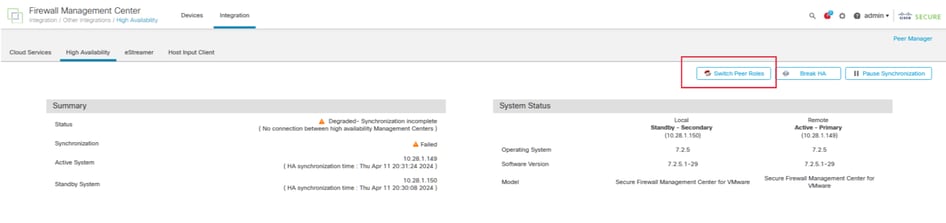
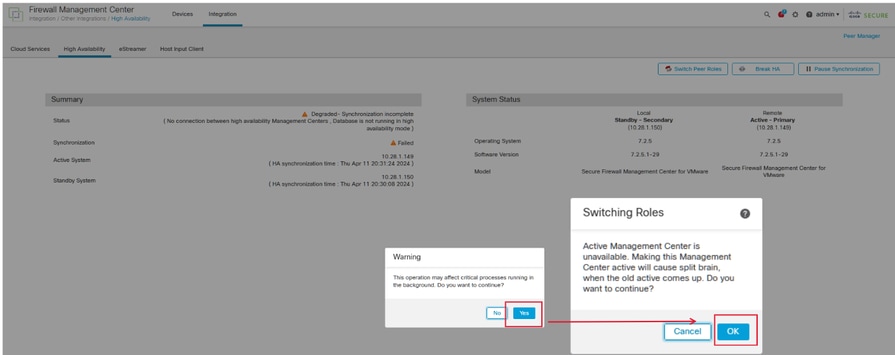
2단계: 새 유닛을 액티브 유닛의 소프트웨어 버전과 일치하도록 이미지로 다시 설치합니다. 자세한 내용은 Reimage a Hardware Model of a Cisco Secure Firewall Management Center를 참조하십시오.
3단계: 장애가 발생한 유닛에서 새 관리 센터로 데이터 백업을 복원합니다. System(시스템) > Backup/Restore(백업/복원)로 이동하여 백업 파일을 업로드한 다음 새 유닛에 복원합니다.
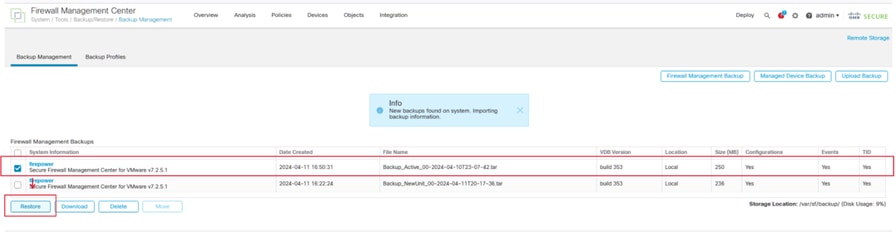

4단계: 필요한 경우 일관성을 유지하기 위해 동일한 버전의 GeoDB(지오로케이션 데이터베이스) 업데이트, VDB(취약성 데이터베이스) 업데이트 및 시스템 소프트웨어 업데이트를 액티브 유닛으로 업데이트합니다.
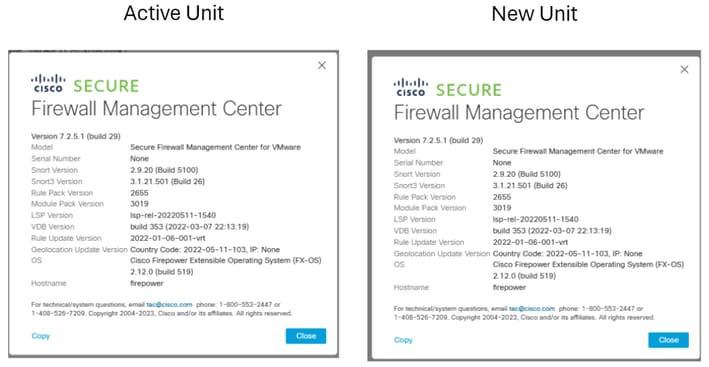
5단계: 업데이트가 완료되면 두 유닛 모두 활성 상태를 표시할 수 있으며, 이는 HA 스플릿 브레인 상태로 이어질 수 있습니다.
6단계: 계속해서 작동하는 장치를 활성으로 수동 설정합니다. 이렇게 하면 최신 컨피그레이션을 교체 유닛에 동기화할 수 있습니다.
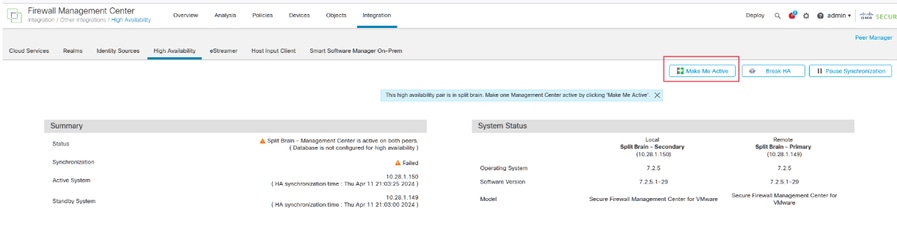
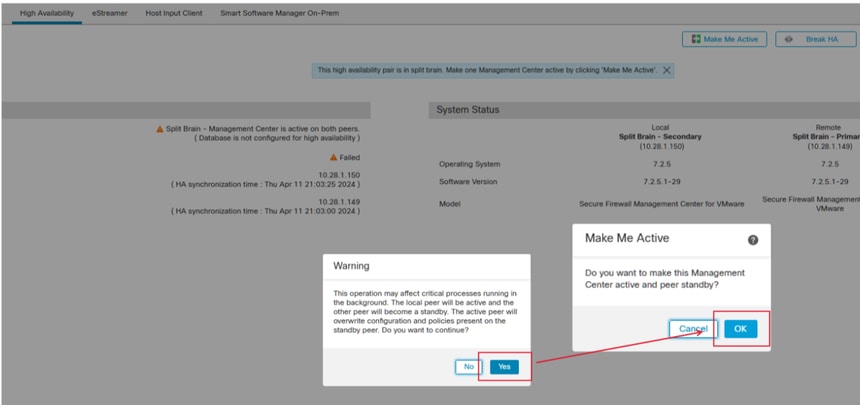
7단계: 동기화가 성공하면 시간이 다소 걸릴 수 있으므로 활성 유닛의 웹 인터페이스로 이동합니다. 그런 다음 역할을 변경하여 새 유닛을 활성 어플라이언스로 배치합니다.
해결 방법 2
백업하지 않고 결함이 있는 유닛을 교체하는 프로세스
1단계: 운영 유닛을 활성으로 할당합니다. 자세한 내용은 Management Center High Availability Pair의 스위칭 피어를 참조하십시오.
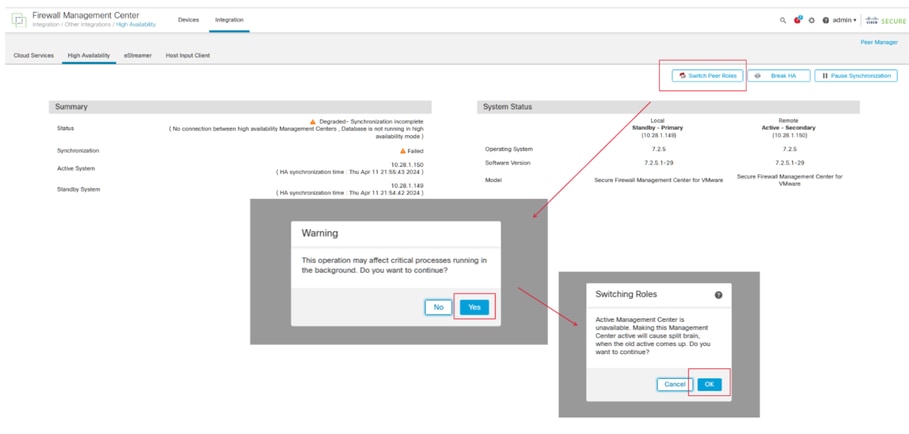
2단계: 새 유닛을 액티브 유닛의 소프트웨어 버전과 일치하도록 이미지로 다시 설치합니다. 자세한 내용은 Cisco Secure Firewall Management Center의 하드웨어 모델 리이미징을 참조하십시오.
3단계: 필요한 경우 일관성을 유지하기 위해 동일한 버전의 GeoDB(지오로케이션 데이터베이스) 업데이트, VDB(취약성 데이터베이스) 업데이트 및 시스템 소프트웨어 업데이트를 액티브 유닛으로 업데이트합니다.
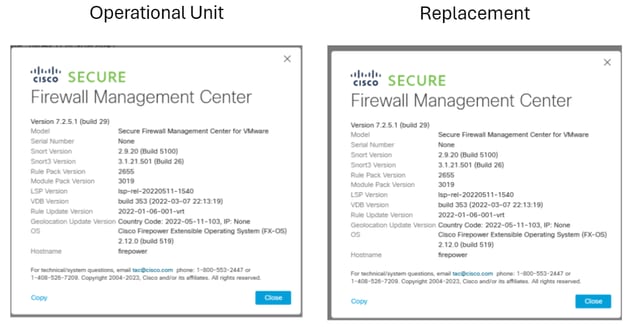
4단계: 활성 관리 센터의 웹 인터페이스를 사용하여 HA를 중단합니다. 메시지가 표시되면 이 콘솔에서 등록된 디바이스를 관리하는 옵션을 선택합니다.
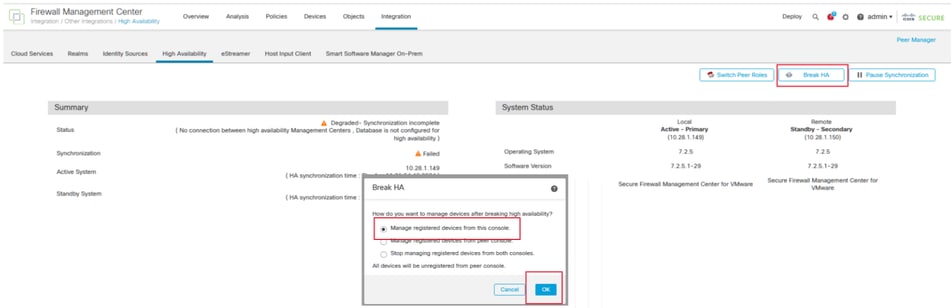
5단계: 운영 관리 센터를 기본 유닛으로, 교체 유닛을 보조 유닛으로 구성하여 관리 센터 HA를 재구성합니다. 자세한 지침은 Management Center 고가용성 설정을 참조하십시오.

참고: HA가 다시 설정되면 기본 관리 센터의 최신 컨피그레이션이 보조 관리 센터와 동기화됩니다. Classic 및 Smart 라이센스는 모두 원활하게 통합되도록 설계되었습니다.
확인
구성이 올바르게 작동하는지 확인하려면 이 섹션을 활용하십시오.
동기화가 완료되면 Status Healthy 및 Synchronization OK가 출력됩니다.
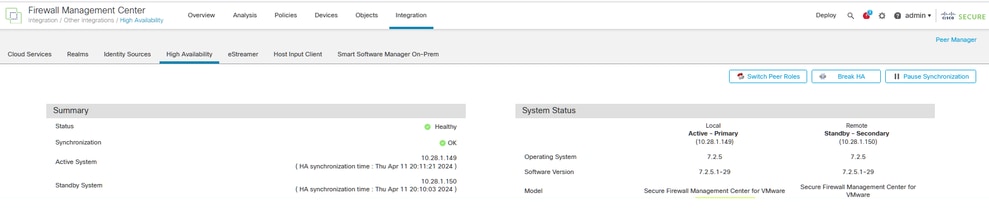
이 프로세스는 시간이 걸릴 수 있으므로 기본 유닛과 보조 유닛이 계속 동기화 중입니다. 이 기간 동안 디바이스가 기본 및 보조 유닛 모두에 올바르게 나열되어 있는지 확인하십시오.
또한 CLI를 통한 확인도 가능합니다. 이는 CLI에 연결하고, 전문가 모드로 전환하고, 권한을 높이고, 다음 스크립트를 실행하여 얻을 수 있습니다.
fmc1:/Volume/home/admin# troubleshoot_HADC.pl
**************** Troubleshooting Utility **************
1 Show HA Info Of FMC
2 Execute Sybase DBPing
3 Show Arbiter Status
4 Check Peer Connectivity
5 Print Messages of AQ Task
6 Show FMC HA Operations History (ASC order)
7 Dump To File: FMC HA Operations History (ASC order)
8 Last Successful Periodic Sync Time (When it completed)
9 Print HA Status Messages
10 Compare active and standby device list
11 Check manager status of standby missing devices
12 Check critical PM processes details
13 Help
0 Exit
**************************************************************
fmc1:/Volume/home/admin# troubleshoot_HADC.pl
**************** Troubleshooting Utility **************
1 Show HA Info Of FMC
2 Execute Sybase DBPing
3 Show Arbiter Status
4 Check Peer Connectivity
5 Print Messages of AQ Task
6 Show FMC HA Operations History (ASC order)
7 Dump To File: FMC HA Operations History (ASC order)
8 Help
0 Exit
**************************************************************
자세한 내용은 Firepower 모드, 인스턴스, 고가용성 및 확장성 구성 확인을 참조하십시오.
문제 해결
현재 이 설정에 사용할 수 있는 특정 문제 해결 정보가 없습니다.
관련 정보